发布时间:2016-12-01 13: 44: 11
在制作视频的时候,我们是避免不了的要给它们添加字幕,因为字幕可以有一种解释说明的作用,适当的字还可以增加视频的效果起到烘托氛围的作用,因此字幕的制作在视频中也是不可忽略的。简单的字幕除了简洁大方和解释以外就没什么作用了,要是想要起到丰富视频画面的作用就要制作动态且有特色的字幕。那么问题来了,在EDIUS中如何制作有特色的字幕呢?今天,小编就使用EDIUS给大家介绍两种简单制作滚动字幕的方法。
两种方法都需要在字幕创建对话框中设置滚动字幕的轨道位置。首先点击“创建字幕”的T字图标,选择在合适的轨道上创建字幕;
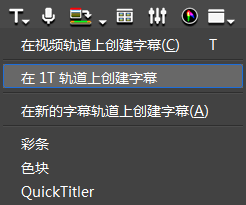
方法1
在弹出的Quick Titler对话框中键入文本,放置在需要的位置,然后在右侧背景属性部分,将字幕类型调整为“滚动(从下)”,单击自动保存按钮保存。这样,EDIUS 滚动字幕就简单做好了。
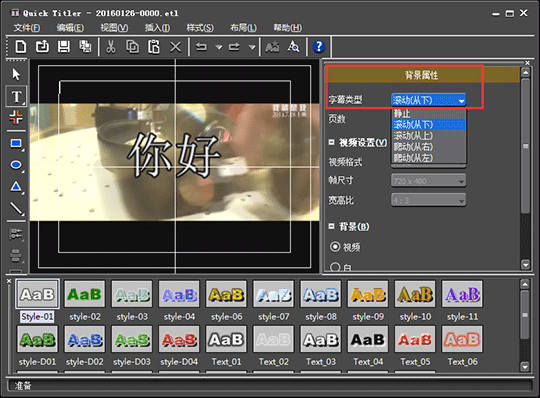
方法2
1、在弹出的Quick Titler对话框中键入文本,放置在需要的位置,右侧背景属性部分,字幕类型保持“静止”即可,然后单击自动保存按钮;
2、点击“特效面板”上“字幕混合”前的加号,点击“飞入(A)”或“飞入(B)”特效,将其中的“向上飞入”拖到时间线上创建的字幕上;
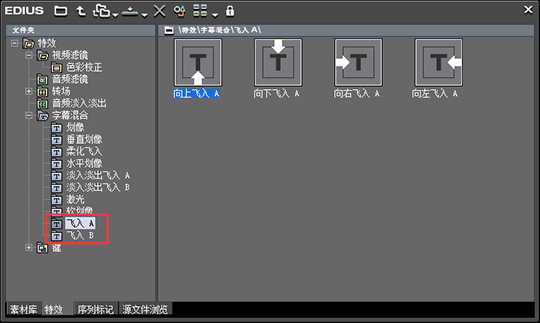
3、若是想要控制EDIUS滚动字幕在视频中停止,您可以拖动字幕条下面灰色条两端的方框,并来调整停顿时间。
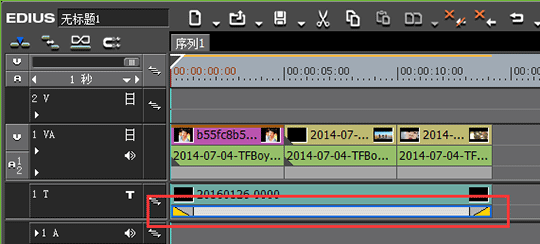
文章大哦哦这里关于滚动字幕的制作就到这里了,欢迎同学们到EDIUS中文网站欣赏漂亮的EDIUS模板哦~
展开阅读全文
︾